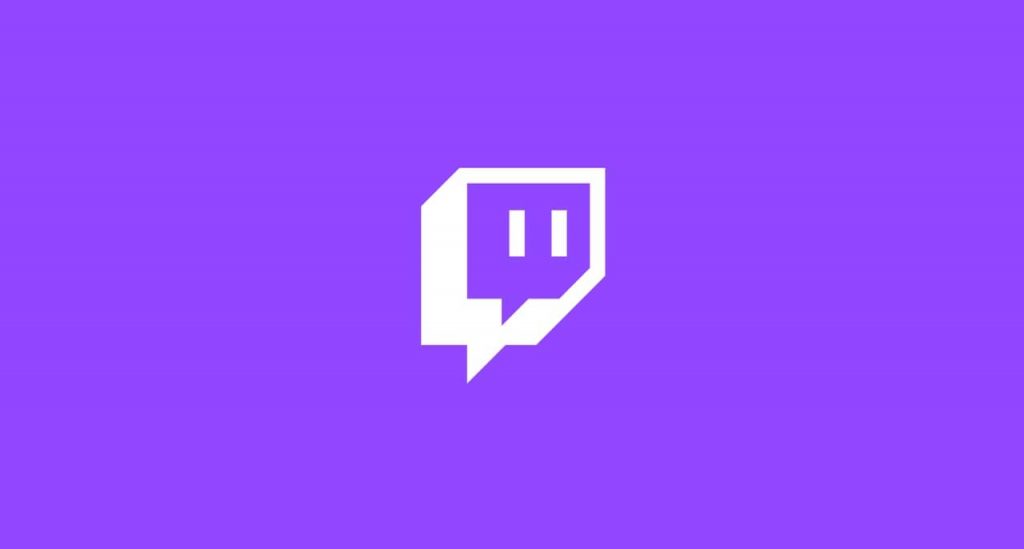Si algo caracteriza a Twitch es la posibilidad de interactuar en directo. Los usuarios o viewers, a través de la herramienta de chat, pueden dirigirse al creador de contenido y hacerle llegar su opinión, sugerencia, consejo, información…
Sucede que, de primeras, nuestra identidad como novel en según que canales puede pasar desapercibida, sobre todo con el color habitual y de serie para los nuevos usuarios. Es por lo que en este post vamos a explicarte cómo cambiar el color predefinido de tu nick; al menos para que puedas diferenciar tu personalidad con el color que te más te guste o defina.
Concretamente podrás elegir entre 14 opciones de color y, siendo Prime, tendrás opción a desplegar mayor número de colores a través de una «Paleta» o usando valores «hex«.
Te explicamos dos métodos:
1) Menú desde el Chat de Twitch
Te recomendamos este método si eres Prime… así te será más fácil elegir entre colores más exclusivos. Para ello, tendrás que escribir al menos una vez en el Chat de algún canal en directo.
Una vez visible tu mensaje, haz click sobre tu nick y, en el menú que se despliega, haz click en «Editar identidad en el Chat«.
Se abrirá un submenú con algunas opciones de emblemas (que podrás ir adquiriendo y equipándote según seas suscriptor, dones o lleves mas o menos tiempo como seguidor y consumidor del canal de turno) y, más abajo, las opciones de color del nick.
Tan solo tendrás que escoger el que más te guste y… ¡voilà!
2) Comando en el Chat
A diferencia del anterior, tendremos que escribir en el chat, pero no como publicación… no obstante, limita a priori un poco más la gama de colores.
Para ello, tendrás que escribir en el Chat de cualquier canal en directo el comando «/color«.
Solo con escribirlo verás indicaciones sobre cómo continuar el comando, asistido por la plataforma e incluso con sugerencias de color.
Ocurre eso… que si no se te ocurre un color concreto o no escribes una nomenclatura exacta, la plataforma no lo reconocerá.
Un ejemplo podría ser: «/color [green]» y, con pulsar «enter«, habremos cambiado el color de nuestro nick a rojo.
Si quieres que te introduzcamos más tutoriales sobre Twitch, ¡comenta y háznoslo saber!